

Viime kuukausina Google Nest Wi-Fi, Googlen uusin Wi-Fi-reititin, jossa on mesh-ominaisuus, on ansainnut paljon kiitosta saumattoman Wi-Fi-yhteyden takaamisesta.
Todettakoon, että kaikki reitittimet eivät ole tasokkaita. Joten kun löydät sellaisen, joka integroituu saumattomasti kotiisi, tulee verkkosäästäjäksi ja tarjoaa sinulle gigabitin nettinopeus , et halua menettää sitä.
Tiedämme, että Google Nest Wifi toimii Spektri , Xfinity , AT&T , ja CenturyLink mutta entä Verizon?
Google Nest Wifi -reititin toimii Verizon Fiosin internetin ja television kanssa. Jos modeemi ja reititin tarjotaan by Verizon ovat erillisiä, korvaa olemassa oleva reititin Google Nest Wifillä, jotta se määritetään Verizon Fios -yhteydellä.
Jos kyseessä on kuitenkin Verizon-modeemi-reititinyhdistelmä, kirjaudu Quantum Gateway -palveluun ja ota siltatila käyttöön.
Yhdistä sitten Quantum Gateway Google Nest Wifiin ethernet-kaapelilla, jotta se toimii Verizon Fios -yhteyden kanssa.
| Google Nest Wifi | |
|---|---|
| Design | 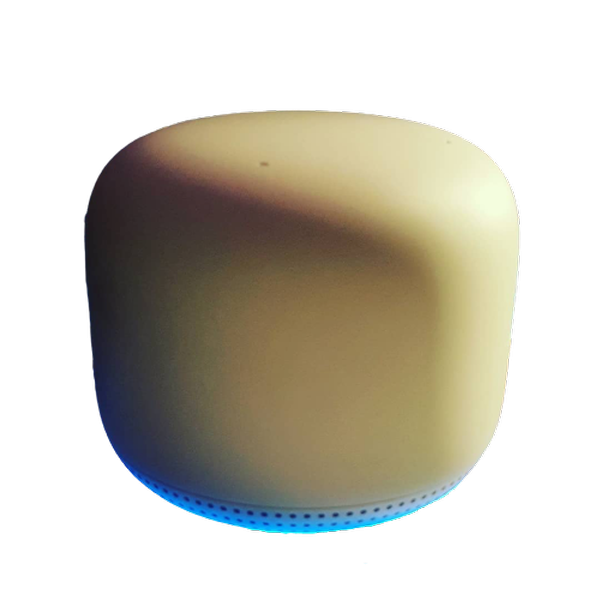 |
| Kaistanleveysalue | 2200 Mbps |
| RAM | 1 Gt |
| Prosessori | Neliytiminen 64-bittinen ARM-suoritin 1,4 GHz |
| Gigabitin Internet | Kyllä, se tukee Gigabit Internetiä |
| Wi-Fi-standardi | Wifi 5 (802.11ac) |
| Bändien lukumäärä | Dual Band (2,4 GHz ja 5 GHz) |
| Laitteen prioriteetti | Joo |
| Palvelun laatu | Ei |
| MU-MIMO | 4×4 MU-MIMO |
| Ethernet-portit | 1 |
| Alue (Yhdellä ylimääräisellä Wi-Fi-pisteellä) | 3 800 neliöjalkaa (2 353 neliömetriä) |
| Laitteiden määrä (Yhdellä ylimääräisellä Wi-Fi-pisteellä) | 200 |
| Pelikokemus | Ei viiveitä, tukehtumia tai häviöitä kaapeli-internetissä muiden verkon käyttäjien kanssa |
| Ostaa | Tarkista hinta Amazonista |
Mitä etuja on Google Nest Wifin käyttämisestä Verizon-reitittimen sijaan?
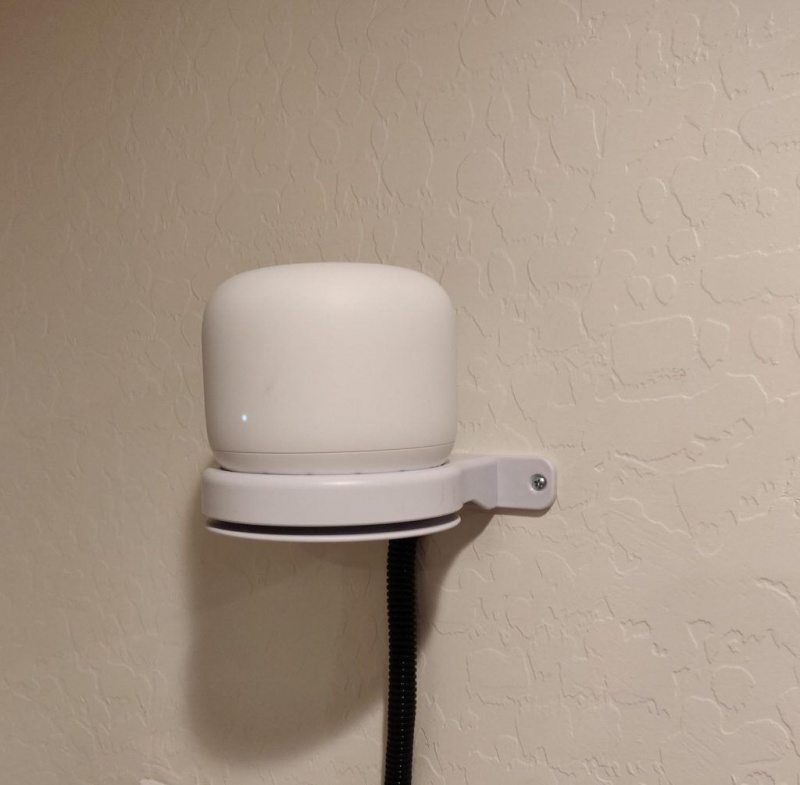
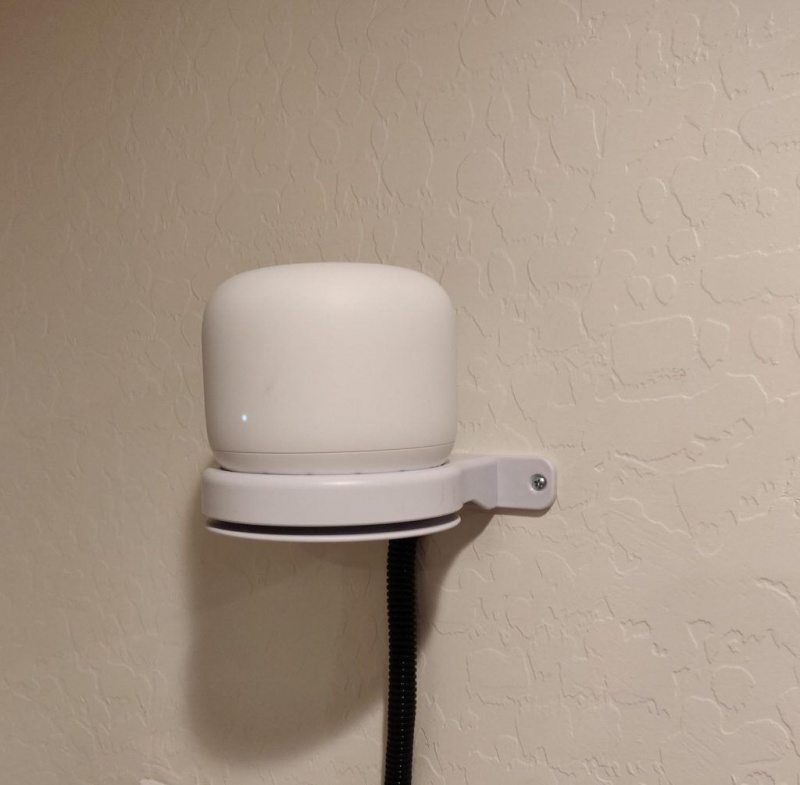
On monia syitä, miksi on järkevää siirtyä pois Verizonin tarjoamasta reitittimestä.
Tässä on joitain yleisimmistä:
- Verizon-reitittimet eivät ole parhaita suorituskyvyn suhteen. Reititin, kuten Google Nest Wi-Fi, voi merkittävästi parantaa verkkoasi ja yhteyksiä eri tehtäviin, kuten selaamiseen, tiedostojen lataamiseen tai jopa pelaaminen .
- Oman reitittimen käyttäminen antaa sinulle paljon enemmän hallintaa verkossasi kotona. Verizon-reitittimistä pois muuttaminen saattaa olla paras tapa mahdollistaa enemmän mukauttamista ja parantaa toimintoja.
- Verizon-reitittimen ja modeemin luopuminen tarkoittaa myös sitä, että sinun ei enää tarvitse maksaa vuokraa, jonka normaalisti maksat Verizonille reitittimestä kuukausittain.
Mikä Verizon-asennus sinulla on?
Ennen kuin aloitat Google Nest Wi-Fin määrittämisen, on tärkeää ymmärtää omat internet-asetukset.
Onko sinulla erillinen Verizon-internet vai onko sinulla Verizon Internet ja TV?
Tämä johtuu siitä, että vaiheet vaihtelevat hieman käytössäsi olevan asennuksen mukaan.
Prosessi on erittäin yksinkertainen, jos sinulla on vain Verizon-internet. Jos sinulla on kuitenkin sekä Verizon-internet että televisio, sinun on suoritettava muutama lisävaihe ennen kuin voit aloittaa Google Nest Wi-Fin käytön.
Toinen asia, joka sinun on pidettävä mielessä, on se, että jos sinulla on Verizon TV, sinun on säilytettävä Verizon-reititin Google Nest Wi-Fin määrittämiseksi.
Jos sinulla on FiOS-puhelinpalvelu, reitittimien muutos ei vaikuta siihen. Siitä ei siis tarvitse huolehtia.
Tässä oppaassa oletetaan, että sinulla on Verizon-modeemi-reititinyhdistelmä. Kotiverkon asiantuntijana suosittelen aina käyttämään omaa modeemia ja reititintä. Näin sinun ei tarvitse maksaa vuokraa Verizonille modeemin käytöstä. Se on turhaa, koska modeemi maksetaan vuokralla, jonka olisit muuten antanut Verizonille. Lisäksi saat paljon enemmän hallintaa Internetiäsi ja voit estää esimerkiksi pakettien manipuloinnin (jos sitä tapahtuu). Suositukseni parhaasta modeemista Verizon-Nest-yhdistelmälle on Netgear CM1000 (Amazonissa) .
Käyttääkö nykyinen Verizon-reitittimesi MoCA:ta tai Ethernetiä?
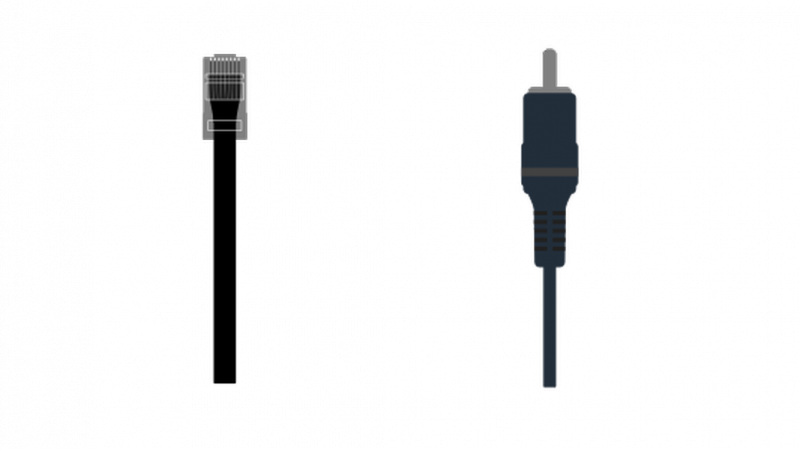
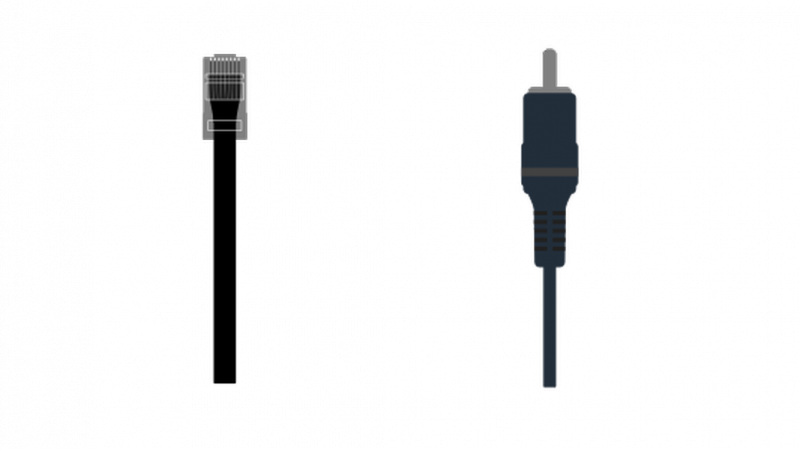
Google Nest Wi-Fi muodostaa yhteyden Internetiin ethernet-portin kautta. Jos nykyisessä Verizon-reitittimessäsi on Ethernet-kaapeli liitettynä sen LAN-liitäntään, voit ohittaa tämän ja siirtyä seuraavaan osaan.
Jos sinulla ei ole ethernet-kaapelia, mutta sen sijaan on Coax-kaapeli, se tarkoittaa, että asennuksesi on tehty käyttämällä Multimedia over Coax Alliance (MoCA) -tekniikkaa.
Jos internetyhteytesi on määritetty MoCA:n avulla, sinun on yhdistettävä Google Nest Wi-Fi -verkkosi ethernet-kaapelilla optisesta verkkopäätteestä (ONT).
Ensimmäinen asia, joka sinun on tehtävä, on selvittää, missä ONT sijaitsee talossasi.
Se on laatikko, jossa on Verizon-logo ja joka palvelee kuituyhteyden muuntamista kupariliitokseksi.
Hyvä tapa selvittää, missä ONT on asennettu, on katsoa paikkaa, jossa antennikaapelit on vedetty taloosi.
Se voi olla joko talosi ulkopuolella tai sisällä (on hyvä mahdollisuus, että se on kellarissasi).
Jos kaapelit vedetään maan alta, yritä katsoa läheltä tehomittaria.
Kun olet löytänyt ONT:n, avaa se ruuvaamalla kansi irti. Sinun pitäisi pystyä näkemään RJ45-portti.
Jos et löydä sitä, katso ONT:n pohjasta tai kohtaa, missä puhelinjohdot on kytketty ONT:hen.
Kun olet tehnyt tämän, vedä Ethernet-kaapeli ONT:n ethernet-portista Google Nest Wi-Fin määrittämiseen.
Saatat tarvita tällaisen pitkän ethernet-kaapelin 200 jalkaa Ethernet-kaapeli (Amazonissa) tehdä tämä.
Jos sinulla on ongelmia Ethernet-kaapelin käytössä, voit ottaa yhteyttä sähköasentajaan tai Verizon-tukeen.
Soita lopuksi Verizon-tukeen ja pyydä heitä vaihtamaan yhteytesi MoCA:sta Ethernetiin, jotta tämä tulee voimaan.
Muista, että tämä on ilmainen palvelu, jonka Verizonin tukihenkilöstö voi tehdä puolestasi välittömästi.
Muista siis protestoida, jos tukihenkilöstö sanoo, että tätä ei voi tehdä etänä tai että päivitys on tarpeen.
Jos et ole varma, mitä sanoa, tee jotain samankaltaista kuin kerroin Verizonin tuelle alla.
' Hey, could you please change my FiOS connection from MoCA to ethernet on my optical network terminal. I know that it is a free service that can be performed remotely without having any technician visit my house. '
Vapauta DCHP-vuokrasopimus
Sinun pitäisi nyt olla valmis liittämään Google Nest Wi-Fi -verkkoon.
Ennen kuin teet sen, viimeinen asia, joka sinun on tehtävä, on kuitenkin vapauttaa DCHP-vuokrasopimus.
DCHP-vuokrasopimus on IP-osoitteen väliaikainen allokointi tietylle laitteelle.
Yksinkertaisesti sanottuna se sallii reitittimen muodostaa yhteyden Internetiin rajoitetun ajan, jonka jälkeen se on uusittava.
Nyt DCHP-vuokrasopimus voidaan vapauttaa kahdella tavalla:
- Ensimmäinen tapa on sammuttaa nykyinen Verizon-reititin ja irrottaa siihen liitetty Ethernet-kaapeli. Odota tämän jälkeen pari tuntia (ehkä yön yli) ja DCHP-vuokrasopimuksesi vapautetaan automaattisesti, koska se vaatii myöhempiä pyyntöjä, jotta vuokrasopimus pysyy voimassa.
- Toinen tapa, joka on myös nopeampi vaihtoehto, on kirjautua sisään reitittimeen osoitteessa 192.168.1.1. Jos et ole varma kirjautumistiedoistasi, tarkista reitittimesi. Useimmissa tapauksissa se on oletuskäyttäjätunnus ja salasana, jotka ovat admin ja admin.
- Kun olet kirjautunut sisään, siirry verkkoasetuksiini. Napsauta verkkoyhteydet ja napsauta sitten Laajakaistayhteys. Nyt kun vierität asetuksia alaspäin, sinun pitäisi nähdä vaihtoehto DCHP-vuokrasopimuksen vapauttamiseksi. Kun muutokset on otettu käyttöön, sammuta reititin, jotta se ei aloita uudelleen DCHP-vuokrasopimusta.
Ota nyt ethernet-kaapeli ja kytke se Google Nest Wi-Fin WAN-porttiin (tämä on laitteen alla vasemmalla puolella oleva liitäntä).
Liitä virtajohto, niin sinun pitäisi nyt saada internetyhteys Google Nest Wi-Fiin.
Käyttäjät, joilla on myös FiOS-TV-yhteys, katso lisävaiheita seuraavasta osiosta.
Google Nest Wi-Fin määrittäminen Verizon FiOS TV:n käyttäjille
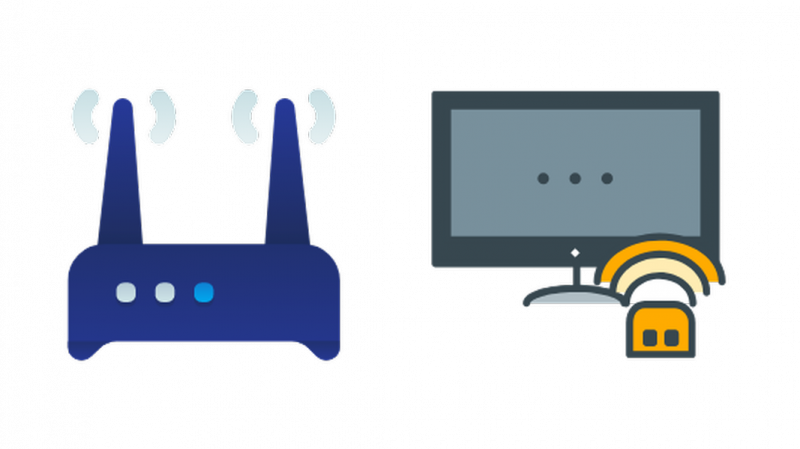
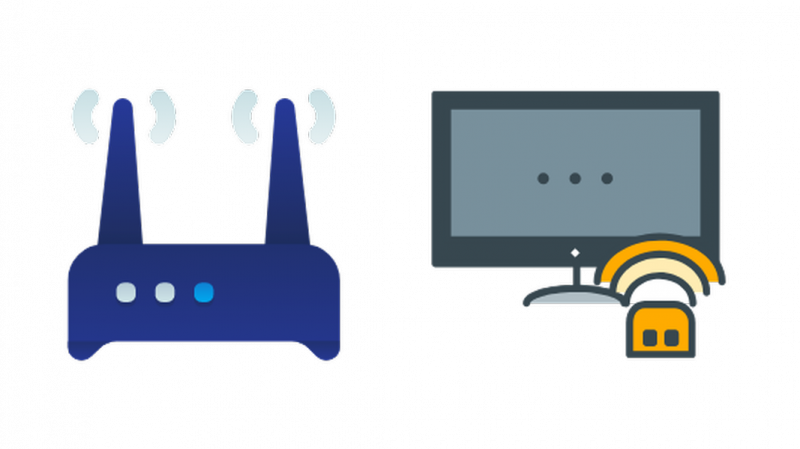
FiOS TV:n käyttäjille sinun on suoritettava muutama lisävaihe varmistaaksesi, että TV-palvelusi toimii oikein.
Tämä johtuu siitä, että tässä asetuksessa saatat huomata, että TV-opas- ja On-Demand-toiminnot eivät ehkä toimi oikein.
Tämä johtuu siitä, että digiboksi, joka on vanhentunut kone, vaatii edelleen MoCA-tekniikkaa Internet-yhteyteensä. Tämä voidaan kuitenkin helposti korjata käyttämällä vanhaa Verizonin toimittamaa reititintä.
Yhdistä ethernet-kaapeli Google Nest Wi-Fin LAN-portista vanhan reitittimen WAN-porttiin.
Kun tämä on tehty, nollaa sekä reitittimet että digiboksi. TV-opas- ja On-Demand-toimintojen pitäisi nyt toimia televisiossasi.
Google Nest Wi-Fin määrittäminen yhteyden muodostamisen jälkeen
Jos et ole vielä määrittänyt Google Nest Wi-Fiäsi, se on yksinkertainen prosessi, joka tapahtuu muutamassa minuutissa.
Tässä on ohjeet Google Nest Wi-Fin asennuksen viimeistelemiseksi.
- Jos et ole vielä tehnyt sitä, lataa Google Wi-Fi -sovellus Google Play Kaupasta.
- Avaa sovellus ja se aloittaa heti asennusprosessin.
- Skannaa QR-koodi Google Nest Wi-Fissä tai kirjoita tiedot manuaalisesti laitteen alle.
- Yhdistä Wi-Fi-verkkoosi. Se voi epäonnistua aluksi, mutta muutaman yrityksen pitäisi nähdä se läpi.
- Valitse sijainnin nimi tai aseta mukautettu sijainti vierittämällä sivun alareunaan.
- Anna valitsemasi SSID ja salasana.
- Se asentaa sitten uusimman ohjelmiston ja vie sinut sovelluksen aloitusnäyttöön.
- Google Nest Wi-Fisi on määritetty.
Lopulliset ajatukset
Verizon FiOS -internet ja televisio ovat varmasti huippuluokan palveluita. Täydellisen Internet-yhteyden pilaamiseen tarvittaisiin kuitenkin vain kamala reititin, jota ei voida muokata eikä se toimii hyvin.
Google Nest Wi-Fi on erittäin hyvin rakennettu järjestelmä, joka pystyy tarjoamaan kaiken, mitä se lupaa.
Kun otetaan huomioon kaikki Google Nest Wi-Fi -verkkoon siirtymisen edut, ei ole mitään järkeä maksaa Verizon-reitittimesi vuokraa, vaikka se ei ole edes paras mahdollinen asennus.
Toivomme, että tämä opetusohjelma oli tarpeeksi helppo seurata. Kerro meille kommenteissa, jos voimme auttaa sinua asiassa.
Saatat myös nauttia lukemisesta
- Kuinka peruuttaa FiOS TV, mutta pitää Internet vaivattomasti [2022]
- Fios Wi-Fi ei toimi: Kuinka korjata sekunneissa [2022]
- Fios-laitteiden palautus: kaikki mitä sinun tarvitsee tietää
- Verizon Fios -akun piippaus: merkitys ja ratkaisu
- Xfinity WiFi katkeaa jatkuvasti: kuinka korjata se sekunneissa
Usein Kysytyt Kysymykset
Voinko käyttää omaa reititintäni FiOS-kvanttiyhteydellä?
Kyllä, voit käyttää mitä tahansa valitsemaasi reititintä korvaamaan Verizonin toimittaman reitittimen.
Jos sinulla on erillinen Verizon-reititin ja -modeemi, voit aloittaa sen käytön vaihtamalla Verizon-reitittimen omalla reitittimelläsi.
Jos kuitenkin Verizon modem-cum-router, sinun on asetettava Verizon-reititin siltatilaan ja yhdistettävä sitten oma reitittimesi.
